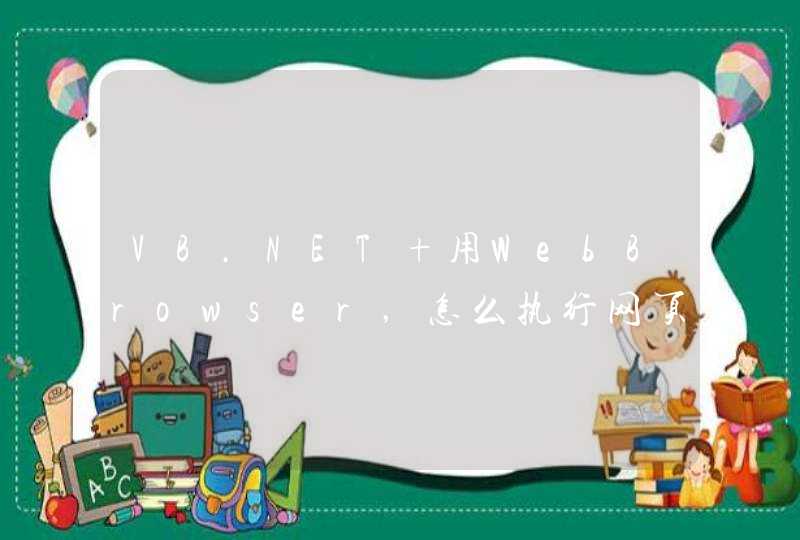打开C盘,将Windows文件夹里的$开头的隐藏文件全部删除。K开头的转到别的盘中。把补丁程序文件默认下载路径也设到你在别的盘中新建的这个文件夹中。
2.点击开始/运行,在空栏中键入:sfc.exe /purgecache 然后回车。
3.右键点击我的电脑/属性/系统还原/在所有驱动器上关闭系统还原/应用/确定
4.右键点击Internet Explorer/属性/右键浏览历史记录的设置/点击移动文件夹将Internet放至其他盘/确定/应用/确定。
5.右键点击我的电脑/属性/高级/性能设置/高级/虚拟内存更改/选定某个分区设定你想要的虚拟内存的大小,同时将你C盘的虚拟内存关闭/确定。
6.右键我的电脑/管理/整理一遍磁盘碎片和右键c盘/属性/磁盘清理。
7.用优化大师或者超级兔子清理你C盘的垃圾文件 和注册表没用的文件。
下面几步不推荐做除非你的电脑十分的卡(请看清后再做)。
8. 删除不必要的Windows组件。用winrar打开C:\Windows\inf目录,即可看到其下的sysoc.inf文件,然后单击“编辑”菜单、“替换”菜单项,即可打开替换对话框。在“查找内容”文本框里输入“hide”(不加引号),在“替换为”文本框里留空,然后单击“全部替换”按钮,这样该文件里的所有“hide”都会被删除。
9.单击“开始”菜单→控制面板→“添加或删除程序”菜单项,然后在打开的对话框上单击左侧的“添加/删除Windows组件”按钮,删除C盘中自带的小游戏以及画图、录音等小程序。
10.删除驱动程序备份。Windows XP的驱动程序备份位于C:\Windows\driver cache\i386\Driver.cab,直接把这个Driver.cab删除即可。
11.取消系统文件备份。(1)单击“开始”菜单→所有程序→附件→“命令提示符”菜单项,打开命令提示符窗口;(2)在命令提示符下输入“SFC /purgecache”命令并回车即可清除系统文件备份。
使用“SFC /?”命令可以获得SFC命令的帮助信息,
12. 优化“视觉效果”右键“我的电脑”“属性”“高级”标签页,单击“性能”框架右侧的“设置”按钮;打开的“性能选项”对话框上切换到“视觉效果”标签页,单击其上的“调整为最佳性能”单选框单击选中“自定义”单选框,然后确保勾选“在窗口和按钮上使用视觉模式”复选框。
13.关闭没用的系统服务。Human Interface Device Access:如果没有那些所谓的智能接口设备,那么大胆地禁用它吧。
Messenger:注意这可不是Windows自带的MSN Messenger服务,它是用来传输“Net Send”命令Alerter服务消息的,很多JS就是通过它来向互联网上的用户乱发广告,我们可以坚决禁用它。
Print Spooler:打印机的内存缓冲池机制,没有打印机的话,当然应该禁用。
Remote Registry:为了防止被恶意网页修改注册表,应该禁用它。
Task Scheduler:一般可以禁用它,可以在需要时手动运行某个任务。
Windows Time:主要用于本地机器与Internet时间服务器之间的同步,如果不是对时间特别敏感的人,完全可以禁用它。
Wireless Zero Configuration:无线网络设置服务,如果你没有无线局域网设备,大胆禁用吧。
Automatic Updates:Windows自动更新,一般可以禁用它,当需要的时候可以手动运行更新程序。
IPSEC Services:普通用户很少有机会能够接触它。
SSDP Discovery Service:用来探测家庭网络上的UPnP设备,一般可以禁用它。
System Restore Service:系统还原服务,完全可以禁用。仅当需要的时候再手动运行。
Themes:主题服务,如果可以忍受我们的Windows XP长得和Windows 2000一样“丑陋”,则可以禁用此服务。
呵呵 既然解决了 让我也猜想一下,既然你说到信号一直很好,应该不是链路问题了:1、移动的WLAN是热点网关,采用3层跳转认证。默认是有一个session-timeout参数的,也就是你的网络在一段时间内不活动就会导致帐户被注销(很有可能是这个原因),所以你要是一直开着迅雷等应该是没有问题的。
2、部分地区的CMCC采用了JS客户端,与其说是客户端不如说是很精短的脚本交互程序,需要用户打开认证页面并且保持认证页面一直打开,使用其他的窗口或者选项卡来浏览网页,一旦这个认证成功的页面被退出,很有可能就断开了和服务器的持续通信,导致几分钟后掉线。
我猜想的可能原因就是上面两个,另外楼主既然已经解决,不妨贴出来解决方法让大家学习一下~
内存256运行当然不快,把你256拿掉,去买条512的,应该会好点,你这个肯定是400的内存,还要适当清理一下灰尘,加强散热,里面有360软件,也有金山毒霸,是不是删掉一个?这个没必要删,至于你说的其它问题,你可以把除网卡以外的所有驱动都卸了,优化系统后用驱动精灵找,优化方法如下:
在使用XP的过过程中,系统运行速度会随着时间的推移越来越慢了,有的朋友可能会想到重装系统,但重装后,那么多的应用软件也要重新安装,如何在不安装系统的前提下提升XP的运行速度呢?只要你安照以下九个方面操作,相信你的XP又会重新高速运行。
1、加快开关机速度
在Windows XP中关机时,系统会发送消息到运行程序和远程服务器,告诉它们系统要关闭,并等待接到回应后系统才开始关机。加快开机速度,可以先设置自动结束任务,首先找到HKEY_CURRENT_USERControl PanelDesktop,把AutoEndTasks的键值设置为1;然后在该分支下有个“HungAppTimeout”,把它的值改为“4000(或更少),默认为50000;最后再找到HKEY_LOCAL_MACHINESystemCurrentControlSetControl,同样把WaitToKillServiceTimeout设置为“4000”;通过这样设置关机速度明显快了不少。
2、提高宽带速度
专业版的Windows XP默认保留了20%的带宽,其实这对于我们个人用户来说是没有什么作用的。尤其让它闲着还不如充分地利用起来。
在“开始→运行”中输入gpedit.msc,打开组策略编辑器。找到“计算机配置→管理模板→网络→QoS数据包调度程序”,选择右边的“限制可保留带宽”,选择“属性”打开限制可保留带宽属性对话框,选择“启用”,并将原来的“20”改为“0”,这样就释放了保留的带宽。
3、优化网上邻居
Windows XP网上邻居在使用时系统会搜索自己的共享目录和可作为网络共享的打印机以及计划任务中和网络相关的计划任务,然后才显示出来,这样速度显然会慢的很多。这些功能对我们没多大用的话,可以将其删除。在注册表编辑器中找到HKEY_LOCAL_MACHINEsofewareMicrosoftWindowsCurrent VersionExploreRemoteComputerNameSpace,删除其下的(打印机)和{D6277990-4C6A-11CF8D87- 00AA0060F5BF}(计划任务),重新启动电脑,再次访问网上邻居,你会发现快了很多。
4、加快启动速度
要加快Windows XP的启动速度。可以通过修改注册表来达到目的,在注册表编辑器,找到HKEY_LOCAL_MACHINESYSTEMCurrentControlSetControlSession ManagerMemory ManagementPrefetchParameters,在右边找到EnablePrefetcher主键,把它的默认值3改为1,这样滚动条滚动的时间就会减少;
5、自动关闭停止响应程序
有些时候,XP会提示你某某程序停止响应,很烦,通过修改注册表我们可以让其自行关闭,在HKEY_CURRENT_USERControl PanelDesktop中将字符健值是AutoEndTasks的数值数据更改为1,重新注销或启动即可。
6、加快菜单显示速度
为了加快菜单的显示速度,我们可以按照以下方法进行设置:我们可以在HKEY_CURRENT_USERControl PanelDesktop下找到“MenuShowDelay”主键,把它的值改为“0”就可以达到加快菜单显示速度的效果。
7、清除内存中不被使用的DLL文件
在注册表的HKKEY_LOCAL_MACHINESOFTWAREMicrosoftWindowsCurrentVersion,在Explorer增加一个项AlwaysUnloadDLL,默认值设为1。注:如由默认值设定为0则代表停用此功能。
8、加快预读能力改善开机速度
Windows XP预读设定可提高系统速度,加快开机速度。按照下面的方法进行修改可进一步善用CPU的效率:HKEY_LOCAL_MACHINESYSTEMCurrentControlSetControlSessionManagerMemoryManagement],在PrefetchParameters右边窗口,将EnablePrefetcher的数值数据如下更改,如使用PIII 800MHz CPU以上的建议将数值数据更改为4或5,否则建议保留数值数据为默认值即3。
9、减少启动时加载项目
许多应用程序在安装时都会自作主张添加至系统启动组,每次启动系统都会自动运行,这不仅延长了启动时间,而且启动完成后系统资源已经被消耗掉!
启动“系统配置实用程序”,在“启动”项中列出了系统启动时加载的项目及来源,仔细查看你是否需要它自动加载,否则清除项目前的复选框,加载的项目愈少,启动的速度自然愈快。此项需要重新启动方能生效。